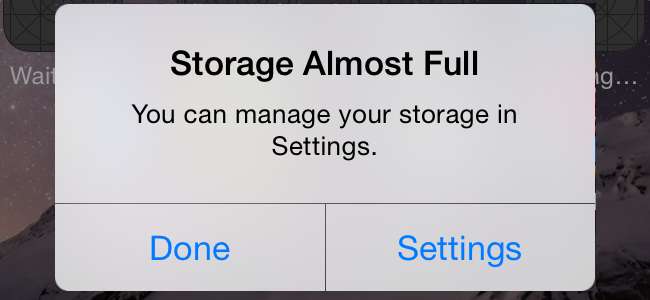
Wenn Sie keinen Platz mehr haben, wird Ihr iPhone Sie darüber informieren, dass Ihr Speicherplatz fast voll ist. Sie können keine neuen Apps installieren, Fotos aufnehmen, Mediendateien synchronisieren, Betriebssystemupdates installieren oder andere Aufgaben ausführen, die Speicherplatz erfordern, bis Sie einige erstellen.
Entfernen Sie Apps, Mediendateien und andere Daten, die Sie nicht zum Freigeben von Speicherplatz verwenden. Fotos können auch viel Platz beanspruchen, sodass es hilfreich ist, sie von Ihrem iPhone zu entfernen und an anderer Stelle zu speichern. Und für große System-Software-Updates können Sie einfach iTunes verwenden. Sie benötigen nicht viel freien Speicherplatz.
Geben Sie Speicherplatz frei, der von Apps und Mediendateien verwendet wird
VERBUNDEN: So schaffen Sie Speicherplatz auf einem iPhone oder iPad
Überprüfen Sie, was genau Ihren Speicherplatz belegt. Öffnen Sie die App Einstellungen, tippen Sie auf die Kategorie Allgemein, tippen Sie auf Verwendung und anschließend auf Speicher verwalten. Sie sehen eine Liste, die genau den Speicher auf Ihrem iPhone oder iPad verwendet, sortiert nach App.
Wichtig ist, dass in dieser Liste nicht zwischen Apps und deren Inhalten unterschieden wird. Wenn Sie beispielsweise viel Speicherplatz für die Apps "Videos", "Musik", "Podcasts" oder "Fotos" haben, sind dies alle Videos, Musik, Podcasts oder Fotos auf Ihrem Telefon. Wenn Sie jedoch viel Platz für ein einzelnes Spiel haben, wird dieser Platz vom Spiel selbst genutzt. Einige Apps können viel Speicherplatz für ihre heruntergeladenen Daten belegen. Beispielsweise kann ein Dienst wie Spotify Gigabyte an Daten verwenden, wenn Sie viel Musik zum Offline-Hören gespeichert haben.
Tippen Sie hier auf die Optionen, um Speicherplatz freizugeben. Suchen Sie nach Apps, die Sie nicht verwenden, insbesondere nach größeren, und löschen Sie sie. Durchsuchen Sie Ihre synchronisierten Mediendateien - tippen Sie auf integrierte Apps wie Videos, Musik, Podcasts oder andere - und löschen Sie Dateien, die Sie nicht mehr benötigen, wenn Sie viele synchronisierte Medien haben. Wenn Sie eine App mit einer großen Menge an "Dokumenten und Daten" haben, sollten Sie sie löschen, um Speicherplatz freizugeben. Folgen Unser Leitfaden zur Freigabe von Speicherplatz auf einem iPhone oder iPad Weitere Tipps.
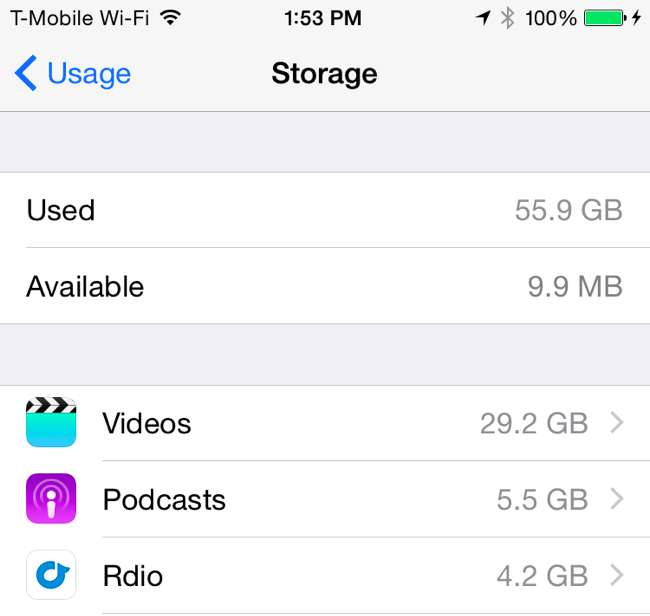
Verschieben Sie Ihre Fotos in die Cloud (oder auf Ihren Computer).
VERBUNDEN: 5 Dinge, die Sie über die Foto-App Ihres iPhones wissen müssen
Mit der Verbesserung der Kameratechnologie werden Fotos größer und mit höherer Auflösung und benötigen immer mehr Platz. Nehmen Sie genügend Fotos auf und Sie werden feststellen, dass sie viel Speicherplatz auf Ihrem iPhone beanspruchen - möglicherweise sogar den größten Teil des Speicherplatzes, wenn Sie ein kleines iPhone mit 8 GB oder 16 GB haben.
Apples neue iCloud Photo Library-Funktion kann dabei helfen. Wenn Sie die iCloud-Fotobibliothek aktivieren, werden Ihre Fotos auf den Servern von Apple gespeichert. Sie können iCloud Photo Library so konfigurieren, dass Kopien mit höherer Auflösung auf den Servern von Apple und Kopien mit niedrigerer Auflösung auf Ihrem Telefon gespeichert werden. Wenn Sie sich ein Foto ansehen, wird die hochauflösende Kopie von den Apple-Servern abgerufen und auf Ihrem Telefon angezeigt. Sie können dann auch mit der in Mac OS X integrierten Foto-App oder der Web-App "Fotos" von Apple-Servern auf alle Ihre Fotos zugreifen iCloud.com .
Öffnen Sie die App Einstellungen, tippen Sie auf iCloud und anschließend auf Fotos, um auf diese Einstellungen zuzugreifen. Stellen Sie sicher, dass die iCloud-Fotobibliothek aktiviert ist, und weisen Sie sie an, den iPhone-Speicher zu optimieren. Die größeren Originale werden auf den Servern von iCloud gespeichert, und kleinere Kopien werden auf Ihrem iPhone zwischengespeichert.
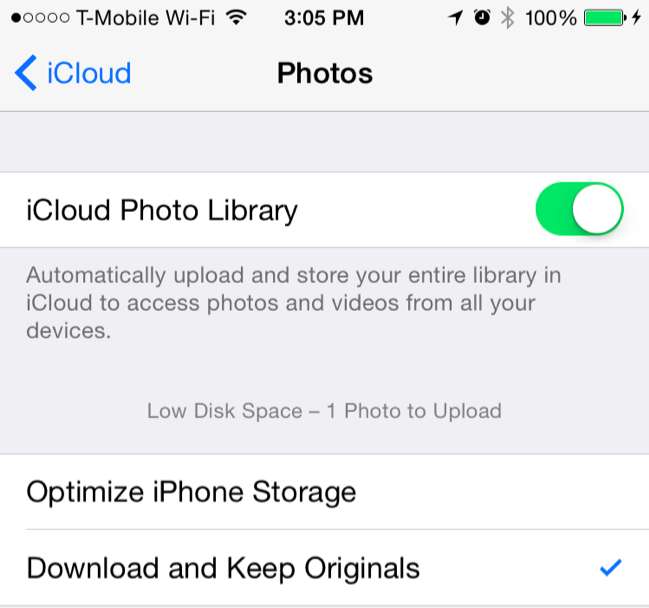
VERBUNDEN: So geben Sie iCloud-Speicherplatz frei
Der einzige Nachteil hier ist der Preis für die Lagerung. Apple gibt Ihnen insgesamt nur 5 GB iCloud-Speicherplatz das muss zusätzlich alle deine fotos enthalten iCloud backups und andere synchronisierte Daten. Sie können beispielsweise mehr kaufen - 20 GB für 0,99 USD pro Monat oder 200 GB für 3,99 USD pro Monat. Gehen Sie zu Einstellungen> iCloud> Speicher> Mehr kaufen Speicher, um mehr zu kaufen.
Du könntest auch Verwenden Sie einen anderen Dienst, um Ihre Fotos automatisch hochzuladen und zu speichern . Beispielsweise können Dropbox, Google+ Fotos, Microsoft OneDrive und Yahoo! Flickr automatisch Fotos hochladen, die Sie auf ihre Server aufnehmen. Diese Dienste bieten außerdem mehr freien Speicherplatz und günstigere Speicherpläne als iCloud. Flickr bietet beispielsweise bis zu 1 TB Fotospeicher kostenlos an. Nachdem Sie Ihre Fotos zu einem solchen Dienst hochgeladen haben, können Sie sie von Ihrem Telefon löschen, um Speicherplatz freizugeben.
Es besteht immer die Möglichkeit, dies auch selbst zu tun. Schließen Sie Ihr iPhone an Ihren Computer an, übertragen Sie Ihre Fotos auf Ihren eigenen Computer und löschen Sie sie anschließend von Ihrem iPhone, um Speicherplatz freizugeben. Stellen Sie sicher, dass Sie eine Sicherungskopie Ihrer wichtigen Fotos haben, wenn Sie dies tun.
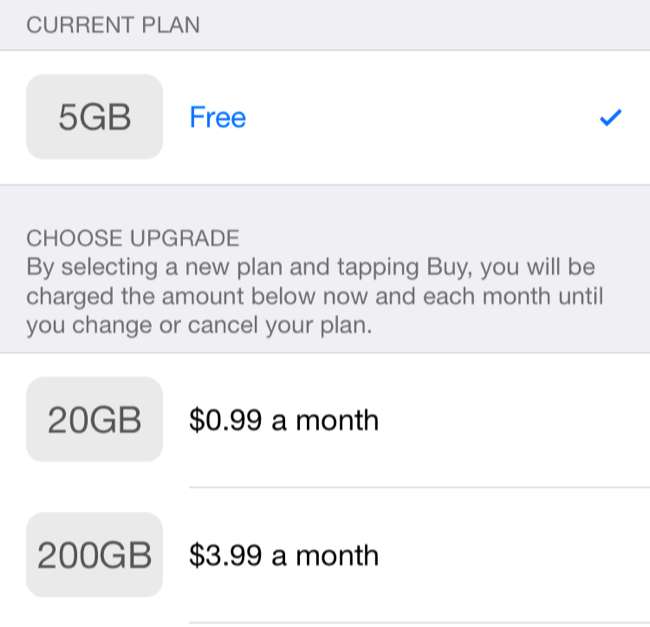
Installieren Sie Systemsoftware-Updates ohne freien Speicherplatz
VERBUNDEN: Ja, dieser zusätzliche Speicher ist überteuert, aber Sie sollten trotzdem dafür bezahlen
Wenn Sie nicht über genügend freien Speicherplatz verfügen, können Sie möglicherweise keine Updates für Ihr iPhone- oder iPad-Betriebssystem mithilfe des normalen OTA-Updates (Over-the-Air-Update) installieren. Navigieren Sie zu "Einstellungen"> "Allgemein"> "Software-Update", und Sie werden möglicherweise darüber informiert, dass auf Ihrem iPhone oder iPad nicht genügend Speicherplatz für das Update verfügbar ist. Dies ist ein Problem bei Geräten mit starken Speicherbeschränkungen wie iPhones mit 8 GB und sogar 16 GB.
Verwenden Sie stattdessen iTunes, anstatt beim nächsten Eintreffen eines massiven 5-GB-Updates für Ihr 8-GB-iPhone hektisch Dinge zu löschen, um Speicherplatz zu schaffen. Schließen Sie Ihr iPhone oder iPad an einen PC oder Mac mit installiertem iTunes an, öffnen Sie iTunes und wählen Sie das Gerät aus. Klicken Sie auf "Nach Updates suchen". ITunes lädt das Update herunter und installiert es auf Ihrem Gerät, ohne dass viel freier Speicherplatz erforderlich ist. Sie müssen nichts entfernen, um Platz zu schaffen.
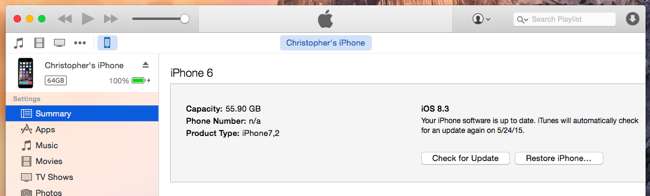
iPhones werden nicht unterstützt microSD-Karten zur Speichererweiterung. Die Menge an Speicherplatz, die in Ihrem iPhone vorhanden ist, ist alles, was Sie erhalten werden. Wenn Sie immer Probleme mit nicht genügend freiem Speicherplatz auf Ihrem iPhone oder iPad haben, sollten Sie beim nächsten Mal einen größeren Speicherplatz erwerben. Die Basismodelle - 8 GB und 16 GB, je nach Art des von Ihnen gekauften iPhone - verfügen über einen äußerst begrenzten Speicherplatz. Das ist normalerweise eine gute Idee Steigern Sie und kaufen Sie die teureren Modelle mit etwas mehr Stauraum , ob Sie über ein iPhone oder einen Laptop sprechen.







